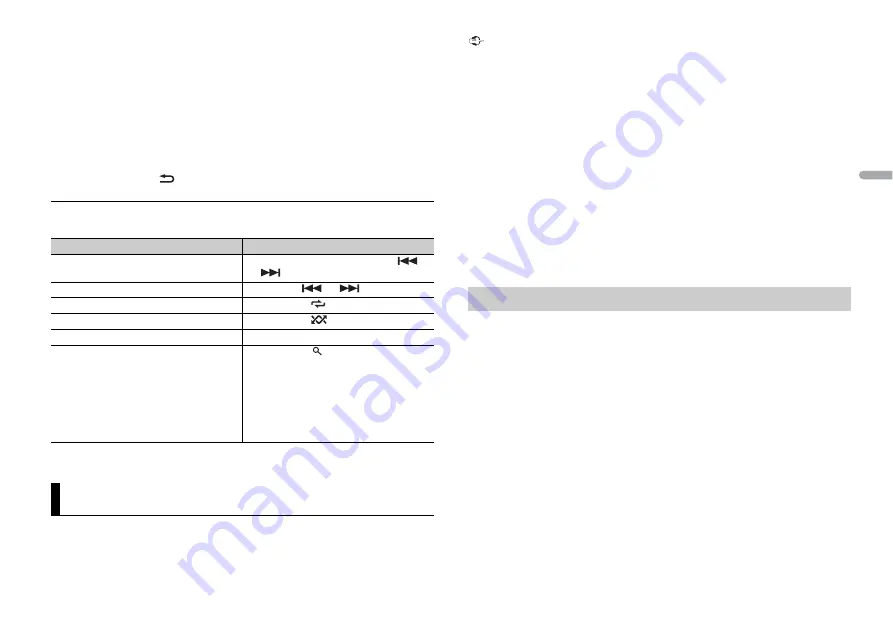
13
Fr
Fr
a
n
ça
is
– A2DP (Profil de distribution audio avancé) permet uniquement d’écouter des chansons sur votre
lecteur audio.
– AVRCP (Profil de commande audio/vidéo à distance) permet d’utiliser des fonctions telles que la
lecture, la mise en pause, la sélection de chanson, etc.
•
Le son du lecteur audio Bluetooth est coupé lorsque le téléphone est utilisé.
•
Lors de l’utilisation du lecteur audio Bluetooth, vous ne pouvez pas établir automatiquement la
connexion à un téléphone Bluetooth.
•
Selon le type de lecteur audio Bluetooth connecté à cet appareil, les opérations et les informations
affichées pourraient varier en fonction de la disponibilité et des fonctionnalités.
1
Établissez une connexion Bluetooth avec le lecteur audio Bluetooth.
2
Appuyez sur
SRC
/
OFF
pour sélectionner [BT AUDIO] comme source.
3
Appuyez sur
BAND
/
pour démarrer la lecture.
Opérations de base
Vous pouvez effectuer divers ajustements dans les réglages FUNCTION (page 21).
* Selon le périphérique connecté, ces opérations pourraient ne pas être disponibles.
Vous pouvez écouter la musique d’une application sur un iPhone/périphérique Android
au moyen de l’appareil. Dans certains cas, il est possible de contrôler l’application à l’aide
de l’appareil.
Pour les détails sur les périphériques compatibles, visitez notre site Web.
Objectif
Opération
Avance ou retour rapide
Appuyez de manière prolongée sur
ou .
Sélection d’une plage
Appuyez sur
ou
.
Lecture répétée*
Appuyez sur
6
/
.
Lecture aléatoire*
Appuyez sur
5
/
.
Pause/reprise de lecture
Appuyez sur
4
/
PAUSE
.
Recherche d’un fichier dans une liste
1
Appuyez sur
pour afficher une liste.
2
Tournez la commande
M.C.
pour
sélectionner le nom de dossier souhaité,
puis appuyez pour confirmer.
3
Tournez la commande
M.C.
pour
sélectionner le fichier souhaité, puis
appuyez pour confirmer.
La lecture démarre.
Mode d’application
Important
L’utilisation d’applications tierces peut impliquer ou nécessiter la fourniture d’informations
personnelles, que ce soit en créant un compte d’utilisateur ou une autre méthode ainsi que, pour
certaines applications, la fourniture de données de géolocalisation.
TOUTES LES APPLICATIONS TIERCES RELÈVENT DE L’ENTIÈRE RESPONSABILITÉ DES FOURNISSEURS,
NOTAMMENT MAIS SANS S’Y LIMITER, LA COLLECTE ET LA PROTECTION
DES DONNÉES UTILISATEUR ET LES BONNES PRATIQUES DE CONFIDENTIALITÉ. EN ACCÉDANT À UNE
APPLICATION TIERCE, VOUS ACCEPTEZ DE PRENDRE CONNAISSANCE DES CONDITIONS DE SERVICE ET
DES RÈGLES DE CONFIDENTIALITÉ DES FOURNISSEURS. SI VOUS N’ACCEPTEZ PAS LES CONDITIONS OU
RÈGLES D’UN FOURNISSEUR OU SI VOUS N’ACCEPTEZ PAS L’UTILISATION DES DONNÉES DE
GÉOLOCALISATION, LE CAS ÉCHÉANT, N’UTILISEZ PAS CETTE APPLICATION TIERCE.
Pour les utilisateurs de iPhone
Cette fonction est compatible avec les iPhone et iPod touch dotés d’iOS 5.0 ou version ultérieure.
Pour les utilisateurs de périphérique Android
Cette fonction est compatible avec les périphériques dotés d’Android OS 2.3 ou version ultérieure.
REMARQUE
PIONEER N’ASSUME AUCUNE RESPONSABILITÉ EN LIEN AVEC LES APPLICATIONS OU CONTENUS DE
TIERCE PARTIE, Y COMPRIS MAIS NON DE FAÇON LIMITATIVE, LEUR EXACTITUDE OU EXHAUSTIVITÉ. LE
CONTENU ET LA FONCTIONNALITÉ DE TELLES APPLICATIONS RELÈVENT DE L’ENTIÈRE RESPONSABILITÉ
DU FOURNISSEUR DE L’APPLICATION.
1
Connectez cet appareil avec le périphérique mobile.
•
iPhone via USB (page 8)
•
iPhone/Périphérique Android via Bluetooth (page 10)
2
Appuyez sur la commande
M.C.
pour afficher le menu principal.
3
Tournez la commande
M.C.
pour sélectionner [SYSTEM], puis appuyez pour
confirmer.
4
Tournez la commande
M.C.
pour sélectionner [PHONE CONNECT], puis appuyez
pour confirmer.
5
Tournez la commande
M.C.
pour sélectionner l’une des options ci-dessous, puis
appuyez pour confirmer.
•
Sélectionnez [IPHONE/IPOD] pour un iPhone.
•
Sélectionnez [ANDROID] pour un périphérique Android.
6
Tournez la commande
M.C.
pour sélectionner l’une des options ci-dessous.
•
Sélectionnez [WIRED] pour la connexion USB.
•
Sélectionnez [BLUETOOTH] pour la connexion Bluetooth.
Lecture d’une application au moyen de l’appareil
















































